Problem med att få låtar på din iPod från iTunes Store? Detta kommer att visa dig hur man sätter musik på din iPod om du använder en dator.
Steg
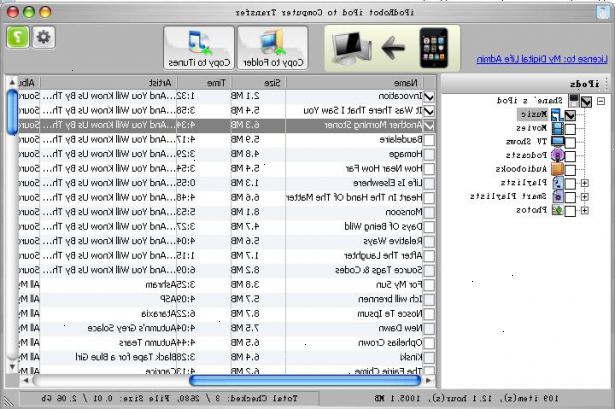
På en PC
- 1Öppna iTunes och minimera det (den lilla raden i rutan längst upp till höger eller vänster).
- 2Öppna itunes tillbaka upp genom att klicka på rutan som säger itunes. Klicka på "Music Store," klicka sedan lösa in korten.
- 3Gå till musikbutiken hem och gå till makten sökning. Skriv in artist och låtnamn. Klicka på sök. Vissa låtar ska visa upp.
- 4Klicka köpa låten på de du vill. En liten sak kommer att dyka upp och fråga dig efter ditt lösenord. Sedan en annan man dyker upp och frågar om du är säker på att du vill köpa den här låten. Klicka på Ja (om du är osäker).
- 5När det är gjort lastning, klicka ur allt och öppna iTunes igen.
- 6Koppla in din iPod med hjälp av USB-kabeln som medföljde. Det kommer att säga "Uppdatera iPod inte kopplar". Vänta tills det står "iPod uppdatering slutföra OK att koppla från". Det betyder sången gjorde den till din iPod nano.
På en Mac
- 1Öppna iTunes.
- 2Sätt låtar i iTunes-biblioteket antingen genom att ladda ner låtar från iTunes-biblioteket med hjälp av steg 2-4 ovan eller genom att importera dem från en CD-skiva du äger.
- Sätt i CD-skivan i datorn.
- Listan över låtar på skivan ska visa upp. Om den inte gör det klickar du på namnet på CD under SOURCE listan på vänster sida bar.
- Kontrollera att det finns en bock bredvid namnet på varje låt du vill importera. Avmarkera de låtar du inte vill.
- Klicka på Importera CD i det övre högra hörnet. Låtarna kommer nu att börja ladda.
- När låtarna har hämtats, är det nu okej att mata din cd.
- 3Koppla in din iPod. IPod ska automatiskt börja synkronisera med ditt iTunes-bibliotek om du har ändrat inställningarna. Koppla inte när det är synkronisering, annars några eller alla filer inte kan kopieras till din iPod.
- 4Om iPod inte startar automatiskt att synkronisera, klicka på ikonen och namnet på din iPod under Enheter i vänster kant. I den nedre högra sidan, bör den säga Synkronisera iPod. Klicka på den här knappen.
- 5När synkroniseringen är klar kopplar din iPod.
Tips
- Det kan ta upp till 10 minuter, beroende på hur många låtar du väljer att ladda ner.
Varningar
- Endast köpa videor för din Nano Om du har en 3: e generationen eller högre iPod nano.
- Inte olagligt ladda ner musik till din iPod. Det kan resultera i att du blir stämd av RIAA och det kan ge din dator en otäck virus.
Saker du behöver
- iPod Nano.
- iTunes.
- Dator.
- Internet.
- Som medföljde din iPod Nano.
- iTunes Music Card.
